A 12 legnépszerűbb médialejátszó telepítése és használata az Ubuntu Linux rendszerben
A Linux egyik leginkább az, hogy nagyot kínál szám ingyenes eszközök és alkalmazások. Az Ubuntu nagyszámú médialejátszót támogat, az alábbiakban 12-et áttekintettük, telepítési útmutatójukkal és felhasználásukkal együtt. A telepítési utasítások és a rövid áttekintés megírásának az az előnye, hogy elősegíti a felhasználót, hogy egyszerűen telepítsen több alkalmazást anélkül, hogy meg kellene látogatnia a termékoldalon.
VLC Player
Ez egy nagyon stabil, platformok közötti és hordozható médialejátszó, amely média konverterként is használható. Hosszú lista van olyan audio és video formátumokról, mint a Wave, DivX, MPEG, mp3, ogg és aac, amelyeket a VLC lejátszó támogathat. Az Ubuntu telepítése és használata egyszerű. A telepítéshez futtassa a következő parancsot a terminálon.
sudo apt-get install vls vls-plugin-esd mozilla-plugin-vlc
Miután a telepítés befejeződött, az letölthető innen Alkalmazások> Hang és videó> VLC Media Player.

Itt található a képernyőképe, amely a VLC médialejátszó főablakát mutatja, miközben audio médiafájlt játszik le.

Nagyon gazdag funkciókkal rendelkezik, és sokféle lehetőség áll rendelkezésre. Te tudod használni Média lapon az alapvető médiaműveletek végrehajtásához, például Fájl megnyitása, Nyissa meg a könyvtárat, Nyissa meg a lemezt, Médiafájl mentése és Alakítani stb.
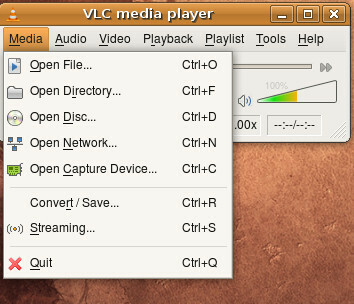
Hasonlóképpen Hang és Videó A menük széles választékot kínálnak, ellenőrizhetik a lejátszási lista különféle lehetőségeit lejátszási lista menü.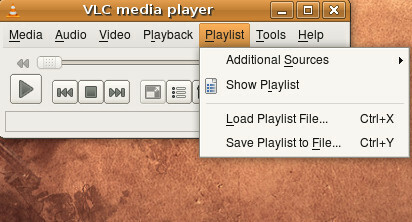
mplayer
Az Mplayer az egyik leggyakrabban használt médialejátszó az összes operációs rendszerben. Olyan funkciókat kínál, mint a felhasználóbarát felület, számos médiaformátum támogatása stb. Az MPlayer-et már korábban lefedtük az egyik korábbi üzenetünkben, ellenőrizheti a telepítésével és használatával kapcsolatos részleteket itt .
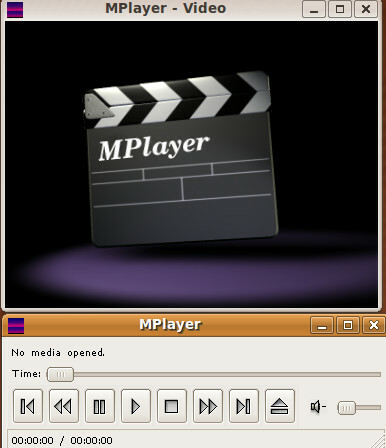
Amarok
Az Amarok egy platformközi médialejátszó, amely az idő múlásával meglehetősen népszerű lett. Gazdag funkciókkal rendelkezik, mint például az összes médiaformátum fájlok lejátszása, a zene címkézése, a lejátszási listák létrehozása és szerkesztése stb. Alapvetően a KDE összetevőit használja, és ha a Gnome Desktop környezetben fogja használni, akkor telepítenie kell a támogató összetevőket. A telepítés nagyon egyszerű, csak kövesse az alábbi lépéseket.
Menj Alkalmazások> Hozzáadás / eltávolítás.
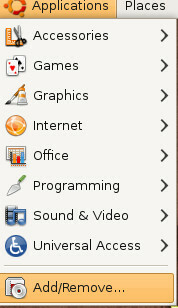
Keressen és válasszon Amarok és kattintson a gombra Módosítások elfogadása, az összes szükséges összetevőt szintén telepíti.
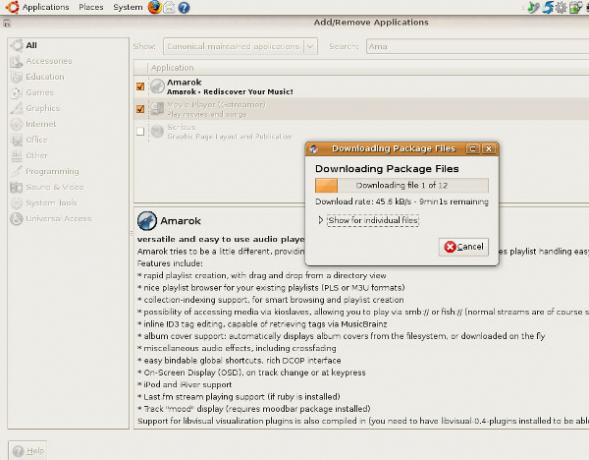
A telepítés befejezése után töltse be a Alkalmazások> Hangok és videó> Amarok. Itt van egy képernyőkép, amely megmutatja a főablakát.
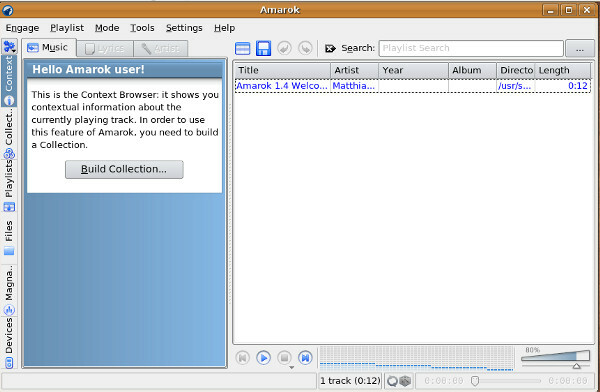
Amint azt a bevezető részben kifejtették, hogy a szolgáltatások széles skáláját kínálja, valóban időt kell töltenie vele, hogy megismerkedjen a szolgáltatás minden sorozatával.
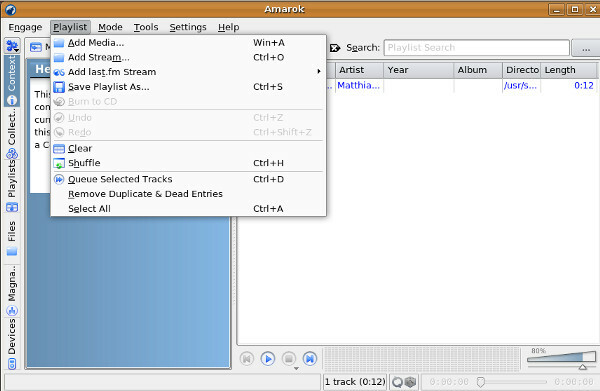
Énekesmadár
A SongBird az egyik leghíresebb nyílt forráskódú, testreszabható médialejátszó. Közismert az online tartalmakkal való pluginok használatával.
A telepítéshez először töltse le a legújabb kiadását hivatalos oldal. Miután a letöltés befejeződött, nyissa meg a terminált és folytassa a következő lépésekkel.
1. Vegye le a letöltött fájlt mint:
tar -xvf Songbird_1.2.0-1146_linux-i686.tar.gz
2. Nyissa meg a kibontott mappát
cd Songbird
3. Futtassa a következő parancsot a telepítővarázsló inicializálásához.
sh dalmadár
Most folytassa a grafikus telepítővarázslót. Első lépésként fogadja el a licencszerződést, és kattintson a gombra Folytatni.

Ezután válassza a Kiegészítők elemet, majd kattintson a gombra Folytatni tovább lépni.
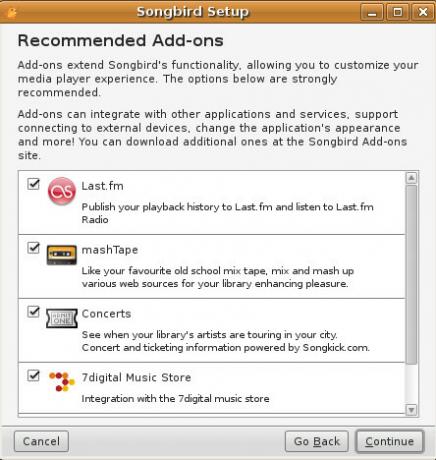
Az utolsó lépésben kattintson a gombra Befejez.
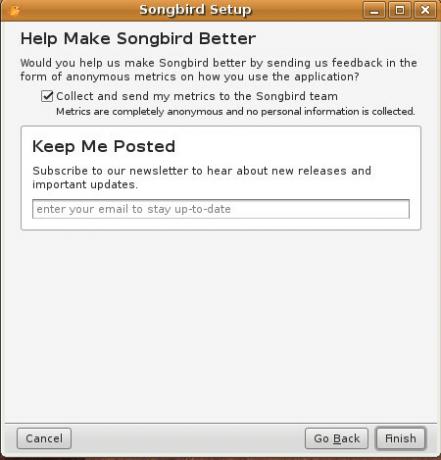
Most a songbird elindítja a telepítést, alig tart néhány percig a telepítés befejezéséhez.
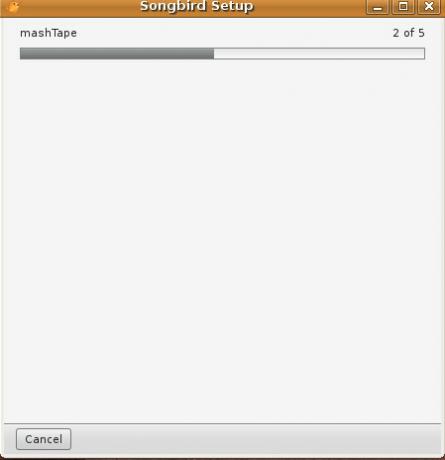
Ez minden, most itt van, hogyan néz ki az indításkor.

Banshee
A Banshee sokkal könnyebbé teszi a zene szervezését, lejátszását és megosztását. Nagyon szemet gyönyörködtető és felhasználóbarát felülettel rendelkezik. Kódolja / dekódolja a különféle médiaformátumokat a GStreamer használatával a hátoldalon. A telepítéshez futtassa a következő parancsot a terminálon.
sudo aptitude install banshee
A telepítés befejezése után töltse be a Alkalmazások> Hangok és videó> Banshee Media Player.
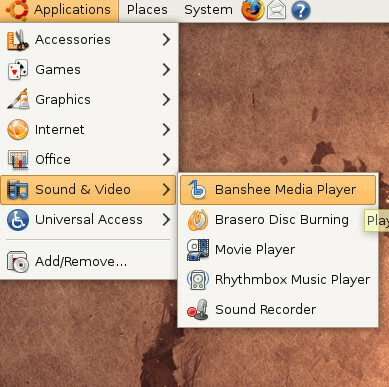
Bármilyen médiafájlt lejátszhat vele Média> Hely megnyitása választási lehetőség. Itt keresse meg a könyvtár szerkezetét, és válassza ki a fájlt.
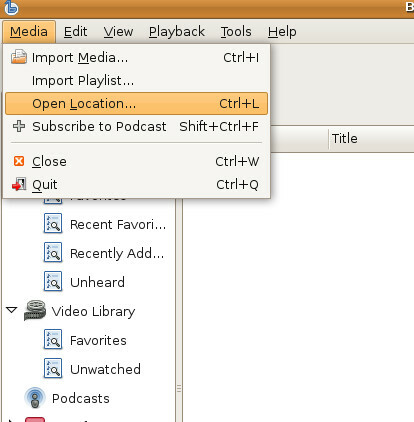
Ez lehetővé teszi zenei könyvtárak importálását / exportálását innen Média> Média importálása választási lehetőség. A Banshee-ben is létrehozhat saját lejátszási listákat (intelligens listának hívják).
Rhythmbox
A Rhytmboxot eredetileg az Apple iTunes ihlette, ez is nagyon jól működik a Gnome asztali környezetében. Ez lehetővé teszi a médiafájlok lejátszását és rendezését, és az Ubuntu telepítéséhez futtassa a következő parancsot a terminálon.
sudo apt-get install ritmbox
A telepítés befejezése után töltse be a Alkalmazások> Hang és videó> Rhythmbox zenelejátszó.
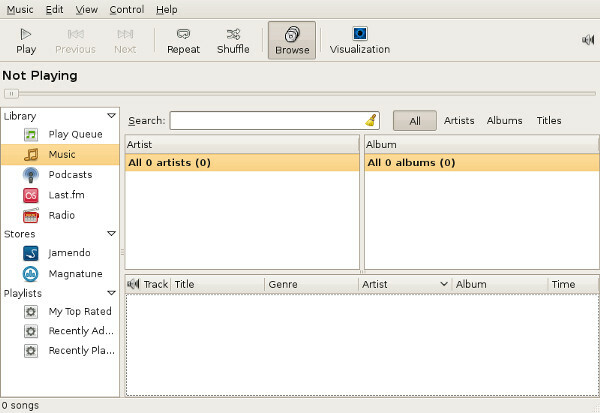
A fő sáv alatt található ikonsor. Itt találhatók a leggyakrabban használt lehetőségek, például Játék, Keverés és Ismétlés. Hozzáadhat lejátszási listákat Zene> Playlist> Új lejátszási lista választási lehetőség.
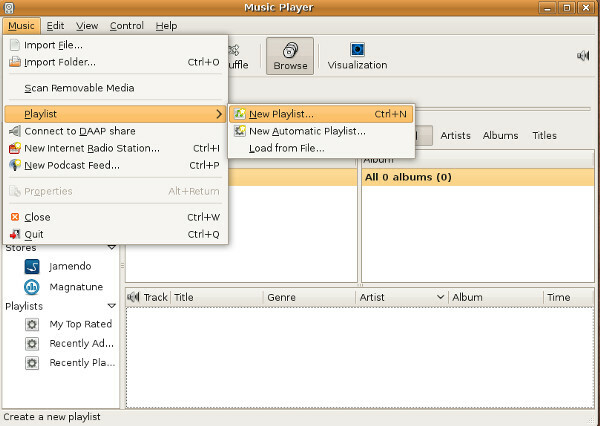
A Rhythmbox egyik legizgalmasabb tulajdonsága, hogy feliratkozhat a podcastra (a podcast valójában médiafájlok sorozata, amelyet letölthető az interneten keresztül).

Ezenkívül lehetővé teszi, hogy a podcast segítségével egyszerűen frissítse előfizetését frissítés választási lehetőség.
JuK
A JuK ingyenes audio médialejátszó az Ubuntu számára, és támogatja az MP3, Ogg Vorbisés FLAC audio fájlok. Erősen összpontosít a zene kezelésére, de CD-író funkciót is kínál. Telepítése Ubuntu-ba egy finom sütemény, megy Alkalmazások> Hozzáadás / eltávolítás. Választ juk az elérhető programok listájából, majd kattintson a gombra Módosítások elfogadása. A telepítés eltart egy ideig, mivel bizonyos függőségekkel jár.

A telepítés után elindíthatja a webhelyről Alkalmazások> Hangok és videók> Juk.
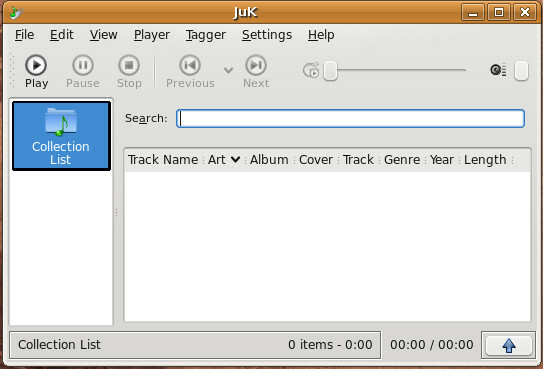
Az audio médiafájlt a következő használatával lehet megnyitni Fájl> Megnyitás választási lehetőség. Továbbá megismerheti a rendelkezésre álló különféle lehetőségeket, hogy megismerje a különféle funkcióit, pl Kilátás menü gazdag szolgáltatást kínál.

Quodlibet
A quodlibet fő célja, hogy könnyen kezelhető felületet biztosítson a médiagyűjtemények szervezéséhez. Ez egy audio adathordozó, amelyet a legtöbb ember inkább Ubuntun használ. A telepítéshez futtassa a következő parancsot a terminálon.
sudo apt-get install quodlibet
A telepítés befejezése után töltse be a Alkalmazások> Hang és videó> Quodlibet.

Könnyedén kezelheti audiogyűjteményét Zene Opció, amely a főmenüben található. Felvehet új fájlokat / mappákat, böngészhet a már létrehozott könyvtárakban, beállíthatja a Quod Libet beállításait, és számos hasznos bővítményt telepíthet.
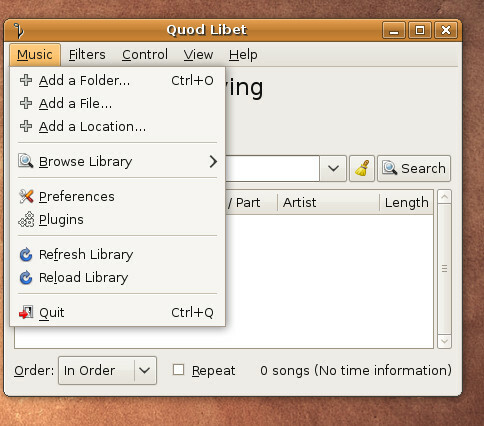
Totem
A Totem egy újabb médialejátszó, amely audio és video lejátszást nyújt a Gnome Desktop környezetben. Olyan funkciókkal rendelkezik, mint a fejlett kódolási támogatás, teljes képernyős mód, előre és keresés lehetőség. Nem kell telepítenie, mivel az az Ubuntu disztribúció része.
Azonnal indítható Alkalmazások> Hang és videó> Filmlejátszó.

A totem egyik legismertebb tulajdonsága a Youtube támogatás, amelyben böngészhet és megtekinthet Youtube videókat. A nézéshez válassza a lehetőséget Youtube tól től lejátszási lista ledob.
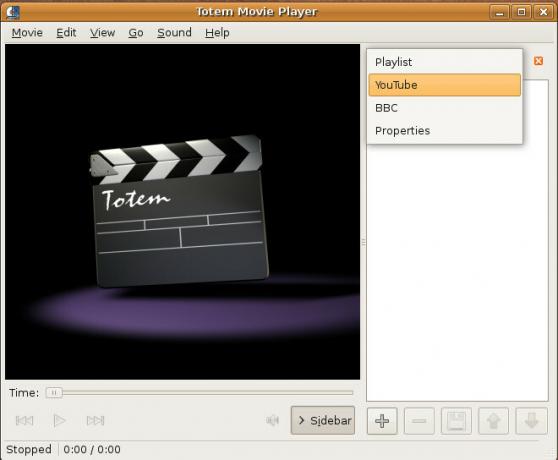
xine
A Xine ingyenes, könnyű és nagy teljesítményű médialejátszó is Ubuntun. Nagyon hatékony API-t kínál, és tovább bővítik, és sok opensource alkalmazás használja.
Futtassa a következő parancsot az Ubuntu telepítéséhez.
sudo aptitude install xine-ui libxine-extracodecs
Miután a telepítés befejeződött, indítsa el innen Alkalmazások> Hangok és videók> Xine Media Player. Itt van egy képernyőképet, hogyan néz ki.

Exaile
Az Exaile médialejátszó fejlett funkciók széles skáláját kínálja, különös tekintettel az albumok automatikus letöltésére, a nagy könyvtárak kezelésére és a dalszövegek letöltésére stb. Az Ubuntu telepítéséhez futtassa a következő parancsot a terminálon.
sudo apt-get install exaile
A telepítés szinte időt vesz igénybe, miután a telepítés befejeződött, egyszerűen elindíthatja Alkalmazások> Hangok és videók> Exaile. Hadd ossza meg a főablak képernyőképeit.

Általános médialejátszó funkciókat találhat, például a médiafájlok, -lemezek megnyitása stb fájl Menü.

Beep
A Beep egy ingyenes médialejátszó, amely valójában XMMS-en alapul (az XMMS egy ingyenes, nyílt forrású audiolejátszó, akárcsak a Winamp). A Beep telepítése palacsinta készítéséhez futtassa a következő parancsot a terminálon a telepítéshez.
sudo apt-get install sípolás
Miután a telepítés befejeződött, a programból betöltheti Alkalmazások> Hangok és videók> Beep Media Player. Itt egy képernyőkép, amely megmutatja, hogyan néz ki zenefájl lejátszásakor.

Lehet, hogy sok más médialejátszó is létezik, de csak néhány általánosan használt szoftvert vizsgáltunk felül. Reméljük, hogy hasznosnak találja a cikket. Élvezd!
Keresés
Legutóbbi Hozzászólások
Az e2spreadsheet egy ingyenes, platformok közötti, asztali táblázatkezelő és grafikus alkalmazás
Gyors diagramot, grafikont szeretne készíteni, vagy dolgozhat egy t...
A DesktopNova háttérkép-forgatási alkalmazás az Ubuntu Linux számára
DesktopNova egy Ubuntu háttérkép-forgató, amely beállított időközön...
Végezzen IP címet a Gip IP Address Calculator segítségével
Gip egy nyílt forráskódú Linux számológép a rendszer- és hálózati r...



